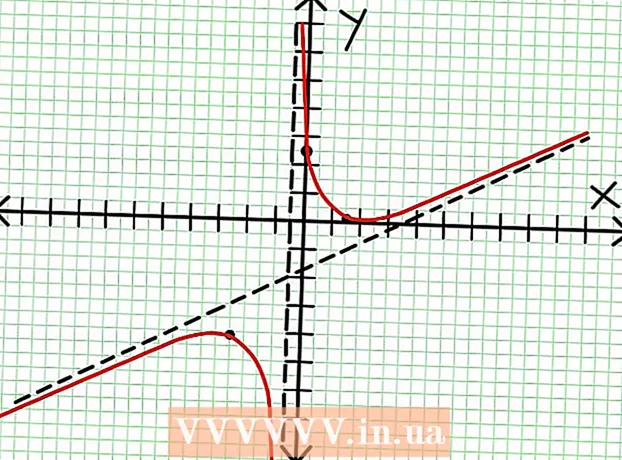مؤلف:
Ellen Moore
تاريخ الخلق:
13 كانون الثاني 2021
تاريخ التحديث:
1 تموز 2024

المحتوى
- خطوات
- الطريقة 1 من 6: الطريقة الأولى: إنشاء حساب بريد إلكتروني في Gmail
- الطريقة 2 من 6: الطريقة الثانية: إنشاء حساب بريد إلكتروني على Yahoo
- الطريقة 3 من 6: الطريقة الثالثة: إنشاء حساب بريد إلكتروني في Outlook
- الطريقة 4 من 6: الطريقة الرابعة: إنشاء حساب بريد إلكتروني على iCloud على جهاز Mac
- الطريقة الخامسة من 6: الطريقة الخامسة: إنشاء حساب بريد إلكتروني على Mail.com
- الطريقة 6 من 6: الطريقة السادسة: إنشاء حساب البريد الإلكتروني الخاص بموفر خدمة الإنترنت (ISP)
- نصائح
يعد البريد الإلكتروني أحد أكثر طرق الاتصال شيوعًا واستخدامًا في جميع أنحاء العالم. هناك العديد من خدمات وموفري البريد الإلكتروني المختلفين الذين يمكنك استخدامهم لإنشاء حساب بريد إلكتروني ، بما في ذلك الخدمات المستندة إلى الويب مثل Gmail و Yahoo وخدمات البريد الإلكتروني التي يوفرها موفر خدمة الإنترنت.
خطوات
الطريقة 1 من 6: الطريقة الأولى: إنشاء حساب بريد إلكتروني في Gmail
 1 انتقل إلى موقع Gmail الرسمي على http://gmail.com.
1 انتقل إلى موقع Gmail الرسمي على http://gmail.com. 2 انقر فوق "إنشاء.”
2 انقر فوق "إنشاء.” 3 املأ الحقول المطلوبة في صفحة حساب Google الخاص بك. ستحتاج إلى تقديم الاسم الأول والأخير ، وإنشاء عنوان بريد إلكتروني وكلمة مرور ، بالإضافة إلى تاريخ الميلاد والجنس ورقم الهاتف المحمول.
3 املأ الحقول المطلوبة في صفحة حساب Google الخاص بك. ستحتاج إلى تقديم الاسم الأول والأخير ، وإنشاء عنوان بريد إلكتروني وكلمة مرور ، بالإضافة إلى تاريخ الميلاد والجنس ورقم الهاتف المحمول.  4 انقر فوق {التالي”.
4 انقر فوق {التالي”. 5 انقر فوق "إضافة صورة" لتحميل الصورة إلى حساب Google الخاص بك. ستكون الصورة متاحة لأشخاص آخرين وجهات اتصالك على Google والذين ستتواصل معهم.
5 انقر فوق "إضافة صورة" لتحميل الصورة إلى حساب Google الخاص بك. ستكون الصورة متاحة لأشخاص آخرين وجهات اتصالك على Google والذين ستتواصل معهم. - إذا كنت لا تريد تحميل الصور بعد ، فقط انقر فوق "التالي".
 6 تحقق من عنوان بريدك الإلكتروني الجديد تقريبًا وانقر على "الانتقال إلى Gmail.” ستفتح واجهة البريد ويمكنك إرسال رسائل البريد الإلكتروني واستلامها.
6 تحقق من عنوان بريدك الإلكتروني الجديد تقريبًا وانقر على "الانتقال إلى Gmail.” ستفتح واجهة البريد ويمكنك إرسال رسائل البريد الإلكتروني واستلامها.
الطريقة 2 من 6: الطريقة الثانية: إنشاء حساب بريد إلكتروني على Yahoo
 1 انتقل إلى موقع Yahoo Mail الرسمي على http://us.mail.yahoo.com/.
1 انتقل إلى موقع Yahoo Mail الرسمي على http://us.mail.yahoo.com/. 2 انقر فوق "تسجيل"” (يسجل).
2 انقر فوق "تسجيل"” (يسجل). 3 أكمل جميع الحقول في صفحة تسجيل Yahoo. ستحتاج إلى إدخال اسمك الأول والأخير ، وإنشاء عنوان بريد إلكتروني وكلمة مرور ، وإدخال تاريخ ميلادك وجنسك ورقم هاتفك المحمول.
3 أكمل جميع الحقول في صفحة تسجيل Yahoo. ستحتاج إلى إدخال اسمك الأول والأخير ، وإنشاء عنوان بريد إلكتروني وكلمة مرور ، وإدخال تاريخ ميلادك وجنسك ورقم هاتفك المحمول.  4 انقر فوق "إنشاء حساب"” (انشئ حساب).
4 انقر فوق "إنشاء حساب"” (انشئ حساب). 5 انتظر حتى يقوم Yahoo بتحميل حساب البريد الجديد الخاص بك. ستتلقى عنوانًا بريديًا مع العنوان البريدي المحدد والنطاق "@ yahoo.com" ، ويمكنك استخدامه على الفور.
5 انتظر حتى يقوم Yahoo بتحميل حساب البريد الجديد الخاص بك. ستتلقى عنوانًا بريديًا مع العنوان البريدي المحدد والنطاق "@ yahoo.com" ، ويمكنك استخدامه على الفور.
الطريقة 3 من 6: الطريقة الثالثة: إنشاء حساب بريد إلكتروني في Outlook
 1 انتقل إلى موقع Microsoft Outlook الرسمي.
1 انتقل إلى موقع Microsoft Outlook الرسمي. 2 انقر فوق "تسجيل" في أسفل يمين الصفحة.
2 انقر فوق "تسجيل" في أسفل يمين الصفحة. 3 أدخل اسمك الأول واسم العائلة والمعلومات الأخرى المطلوبة.
3 أدخل اسمك الأول واسم العائلة والمعلومات الأخرى المطلوبة. 4 انقر فوق الحصول على عنوان بريد إلكتروني جديد أسفل حقل اسم المستخدم.
4 انقر فوق الحصول على عنوان بريد إلكتروني جديد أسفل حقل اسم المستخدم. 5 أدخل عنوان البريد الإلكتروني الذي تريده في حقل اسم المستخدم.
5 أدخل عنوان البريد الإلكتروني الذي تريده في حقل اسم المستخدم. 6 انقر فوق القائمة المنسدلة بجوار اسم المستخدم وحدد نوع العنوان البريدي. يمكنك اختيار "@ outlook.com" و "@ hotmail.com" وآخر.
6 انقر فوق القائمة المنسدلة بجوار اسم المستخدم وحدد نوع العنوان البريدي. يمكنك اختيار "@ outlook.com" و "@ hotmail.com" وآخر.  7 أكمل باقي الحقول في صفحة تسجيل Outlook. ستحتاج إلى تقديم كلمة مرور ورمز بريدي وإدخال تاريخ ميلادك وجنسك ورقم هاتفك.
7 أكمل باقي الحقول في صفحة تسجيل Outlook. ستحتاج إلى تقديم كلمة مرور ورمز بريدي وإدخال تاريخ ميلادك وجنسك ورقم هاتفك.  8 انقر فوق "إنشاء حساب"”.
8 انقر فوق "إنشاء حساب"”. 9 انتظر حتى يتم عرض معلومات حساب Microsoft على الشاشة. سيظهر عنوان بريدك الإلكتروني الجديد ضمن "الأسماء المستعارة للحساب" ويكون جاهزًا للاستخدام.
9 انتظر حتى يتم عرض معلومات حساب Microsoft على الشاشة. سيظهر عنوان بريدك الإلكتروني الجديد ضمن "الأسماء المستعارة للحساب" ويكون جاهزًا للاستخدام.
الطريقة 4 من 6: الطريقة الرابعة: إنشاء حساب بريد إلكتروني على iCloud على جهاز Mac
 1 على جهاز Mac الخاص بك ، اختر تفضيلات النظام من قائمة Apple.
1 على جهاز Mac الخاص بك ، اختر تفضيلات النظام من قائمة Apple. 2 انقر فوق أيقونة iCloud وأدخل معرف Apple وكلمة المرور.
2 انقر فوق أيقونة iCloud وأدخل معرف Apple وكلمة المرور.- إذا لم يكن لديك معرف Apple وكلمة مرور ، فحدد خيار "إنشاء معرف Apple" واتبع التعليمات لإنشاء حساب.
- إذا لم يكن هناك عنصر iCloud في قائمة تفضيلات النظام ، فقد يكون لديك إصدار قديم من Mac OS X غير متوافق مع iCloud.
 3 تحقق مما إذا تم تحديد مربع الاختيار بجوار "البريد" في قائمة iCloud وانقر على "متابعة".
3 تحقق مما إذا تم تحديد مربع الاختيار بجوار "البريد" في قائمة iCloud وانقر على "متابعة". 4 أدخل عنوان البريد الإلكتروني iCloud المطلوب في الحقل المقابل وانقر فوق "موافق".” سيتطابق عنوان بريدك الإلكتروني الجديد مع اسم المستخدم الذي تم إدخاله مع المجال "@ iCloud.com".
4 أدخل عنوان البريد الإلكتروني iCloud المطلوب في الحقل المقابل وانقر فوق "موافق".” سيتطابق عنوان بريدك الإلكتروني الجديد مع اسم المستخدم الذي تم إدخاله مع المجال "@ iCloud.com".  5 انتقل إلى موقع بريد iCloud الإلكتروني على https://www.icloud.com/# البريد وتسجيل الدخول باستخدام معرف Apple الخاص بك. يمكنك استخدام حساب البريد الجديد الخاص بك.
5 انتقل إلى موقع بريد iCloud الإلكتروني على https://www.icloud.com/# البريد وتسجيل الدخول باستخدام معرف Apple الخاص بك. يمكنك استخدام حساب البريد الجديد الخاص بك.
الطريقة الخامسة من 6: الطريقة الخامسة: إنشاء حساب بريد إلكتروني على Mail.com
 1 انتقل إلى موقع Mail.com الرسمي على http://www.mail.com/us/.
1 انتقل إلى موقع Mail.com الرسمي على http://www.mail.com/us/. 2انقر فوق "تسجيل”
2انقر فوق "تسجيل” 3 أدخل بياناتك الشخصية في الحقول المناسبة في صفحة التسجيل. ستحتاج إلى الإشارة إلى اسمك الأول والأخير وتاريخ الميلاد والجنس.
3 أدخل بياناتك الشخصية في الحقول المناسبة في صفحة التسجيل. ستحتاج إلى الإشارة إلى اسمك الأول والأخير وتاريخ الميلاد والجنس.  4 اكتب عنوان البريد الإلكتروني الذي تريده في الحقل المطلوب.
4 اكتب عنوان البريد الإلكتروني الذي تريده في الحقل المطلوب. 5 حدد نوع مجال البريد من القائمة المنسدلة بجوار اسم صندوق البريد. يمكنك اختيار أي مجال بريد بناءً على اهتماماتك الشخصية ، على سبيل المثال "@ mail.com" و "@ cheerful.com" و "@ elvisfan.com" وما إلى ذلك.
5 حدد نوع مجال البريد من القائمة المنسدلة بجوار اسم صندوق البريد. يمكنك اختيار أي مجال بريد بناءً على اهتماماتك الشخصية ، على سبيل المثال "@ mail.com" و "@ cheerful.com" و "@ elvisfan.com" وما إلى ذلك.  6 املأ باقي استمارة التسجيل. ستحتاج إلى إنشاء كلمة مرور وإجابة لسؤال التحقق.
6 املأ باقي استمارة التسجيل. ستحتاج إلى إنشاء كلمة مرور وإجابة لسؤال التحقق.  7 راجع شروط وأحكام الخدمة وانقر على "أوافق". إنشيء حسابي” (أوافق ، قم بإنشاء حساب). سيتم تحميل المعلومات المتعلقة بالحساب الذي تم إنشاؤه وعرضها على الشاشة.
7 راجع شروط وأحكام الخدمة وانقر على "أوافق". إنشيء حسابي” (أوافق ، قم بإنشاء حساب). سيتم تحميل المعلومات المتعلقة بالحساب الذي تم إنشاؤه وعرضها على الشاشة.  8 راجعه وانقر على "متابعة إلى البريد الوارد” (اذهب إلى البريد الوارد). عنوانك البريدي الجديد جاهز للاستخدام.
8 راجعه وانقر على "متابعة إلى البريد الوارد” (اذهب إلى البريد الوارد). عنوانك البريدي الجديد جاهز للاستخدام.
الطريقة 6 من 6: الطريقة السادسة: إنشاء حساب البريد الإلكتروني الخاص بموفر خدمة الإنترنت (ISP)
 1 تعرف على رقم حسابك في قاعدة العملاء لمزود الإنترنت الخاص بك. عادةً ما يكون هذا الرقم مدرجًا في فاتورة الخدمة الشهرية.
1 تعرف على رقم حسابك في قاعدة العملاء لمزود الإنترنت الخاص بك. عادةً ما يكون هذا الرقم مدرجًا في فاتورة الخدمة الشهرية.  2 ابحث عن موقع مزود خدمة الإنترنت الخاص بك. على سبيل المثال ، إذا كان الموفر هو CenturyLink ، فانتقل إلى http://www.centurylink.com/.
2 ابحث عن موقع مزود خدمة الإنترنت الخاص بك. على سبيل المثال ، إذا كان الموفر هو CenturyLink ، فانتقل إلى http://www.centurylink.com/. - إذا كنت لا تعرف عنوان موقع الويب الخاص بموفر خدمة الإنترنت ، فاكتب اسم مزود خدمة الإنترنت في Google أو محرك بحث آخر.
 3 في صفحة موقع موفر خدمة الإنترنت ، ابحث عن ارتباط تحت عنوان "البريد الإلكتروني" ، "البريد” او بريد الكتروني". قد تسمى هذه الخدمة أحيانًا "WebMail" أو "Inbox".
3 في صفحة موقع موفر خدمة الإنترنت ، ابحث عن ارتباط تحت عنوان "البريد الإلكتروني" ، "البريد” او بريد الكتروني". قد تسمى هذه الخدمة أحيانًا "WebMail" أو "Inbox".  4 حدد خيار إنشاء حساب بريد إلكتروني أو تسجيله.
4 حدد خيار إنشاء حساب بريد إلكتروني أو تسجيله. 5 اتبع التعليمات التي تظهر على الشاشة لإنشاء صندوق بريد مع موفر خدمة الإنترنت. تختلف العملية حسب متطلبات مزود خدمة الإنترنت.
5 اتبع التعليمات التي تظهر على الشاشة لإنشاء صندوق بريد مع موفر خدمة الإنترنت. تختلف العملية حسب متطلبات مزود خدمة الإنترنت. - اتصل بفريق دعم ISP الخاص بك إذا كنت بحاجة إلى مساعدة في التسجيل وإعداد حساب البريد الإلكتروني الخاص بك.
نصائح
- أنشئ كلمة مرور من مجموعة أحرف ذات حالة وأرقام وأحرف خاصة مختلفة بحيث يصعب على الغرباء تخمينها. ستساعدك كلمة المرور القوية في تأمين بريدك الإلكتروني ومعلوماتك الشخصية.